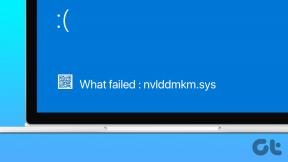Ottieni un'interfaccia a schede colorata per Esplora risorse di Windows con Esplora schede
Varie / / February 11, 2022
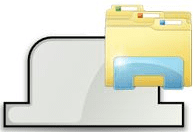
Tutti noi conosciamo il
interfaccia di navigazione a schede
con cui vengono forniti tutti i browser moderni. Non solo, le persone hanno anche sperimentato la promessa di una maggiore produttività durante l'utilizzo di tali interfacce. La navigazione e l'accessibilità diventano molto più semplici. Non dobbiamo scorrere fino alla barra delle applicazioni ogni volta che vogliamo cambiare finestra.
Quanti di voi hanno effettivamente desiderato di avere la stessa interfaccia su Windows Explorer? Se la risposta è sì, ecco una soluzione per te. Esplora schede è uno strumento di questo tipo che attiva l'interfaccia di esplorazione a schede. Si distingue tra gli altri per le piccole cose che sono state curate in questo software. Vediamo cosa offre.
Utilizzo di Esplora schede
L'installazione è un gioco da ragazzi. Nell'ultimo passaggio puoi scegliere di avviare lo strumento immediatamente.
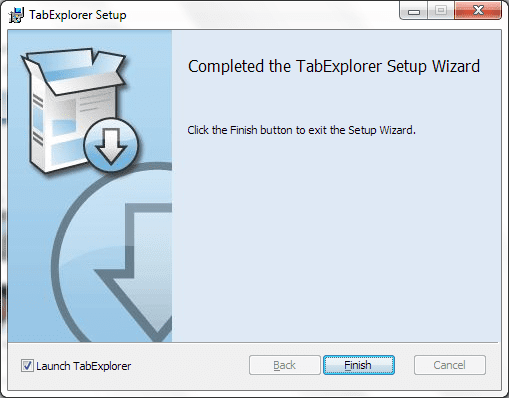
Immediatamente, ti verrà presentata la procedura guidata Tab Explorer per impostare le tue preferenze. Abilita Esplora schede
è qualcosa che vogliamo assolutamente controllare e attivare. Il resto dipende dalla nostra zona di comfort.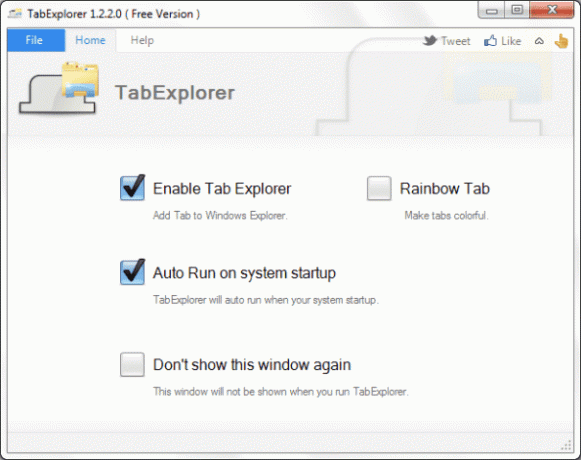
Nel momento in cui avremo attivato la funzione a schede, tutte le nostre finestre (che sono attualmente) aperte verranno consolidate in un'unica finestra con schede denominate per una facile identificazione.

Puoi rimuovere una scheda da qualsiasi gruppo o aggiungerne di nuove tramite il trascina e rilascia come attività che funziona sui browser web. Se vuoi aggiungere una scheda completamente nuova, dovresti premere l'ultima scheda sull'interfaccia.
Passare da una scheda all'altra è molto semplice in quanto ognuna ha il proprio identificatore. Se molte schede sono aperte e non riesci a individuare qualcosa dal disordine, puoi utilizzare l'opzione a discesa (pulsante all'estrema sinistra).
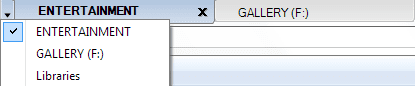
Ci sono alcune opzioni del tasto destro del mouse che rendono lo strumento degno della seccatura. Puoi facilmente clonare una scheda, rinominarne una esistente o appuntarlo per evitare la chiusura accidentale.
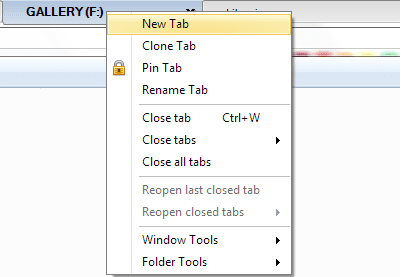
Inoltre, Strumenti per finestre e Strumenti cartella fornire alcune meravigliose opzioni come mantenere la scheda sempre in primo piano, alterare la trasparenza, aprire prompt dei comandi nella posizione corrente, copiando il percorso corrente e altro.
Nota: Facendo clic sull'icona a croce della finestra si chiuderà la scheda corrente. Per chiuderli tutti in una volta dovrai prendere l'opzione del tasto destro del mouse come menzionato sopra.
La parte migliore dello strumento è la sua capacità di farlo colora le schede in modo diverso. Questo aiuta davvero a localizzare le schede in modo rapido e semplice. Sappiamo che le menti umane sono migliori con i colori che con il testo.

Per tutte le altre opzioni come abilitare/disabilitare e aprire la procedura guidata delle impostazioni, dovresti accedere all'icona della barra delle applicazioni.

Per tutti gli utenti di tablet viene fornito anche con una modalità touch. Apri la procedura guidata delle impostazioni e abilitala.
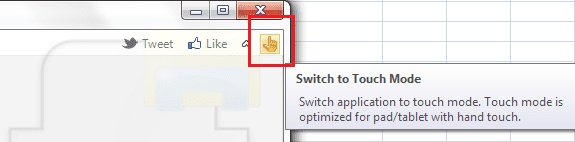
Conclusione
Ho provato molti strumenti per ottenere un'interfaccia a schede del genere. Tuttavia, alcuni avevano restrizioni con il numero di schede, alcuni erano complessi da usare e altri non mi piacevano. Tab Explorer è stato buono con me fino ad ora. 🙂
Ultimo aggiornamento il 03 febbraio 2022
L'articolo sopra può contenere link di affiliazione che aiutano a supportare Guiding Tech. Tuttavia, non pregiudica la nostra integrità editoriale. Il contenuto rimane imparziale e autentico.